cad画图怎样设置草图设置
发布时间:2017-06-05 09:02
相关话题
草图设置是我们经常需要设置的,因为在cad中画图设置好了草图设置很方便。那么大家知道cad画图怎样设置草图设置吗?下面是小编整理的cad画图怎样设置草图设置的方法,希望能帮到大家!
cad画图设置草图设置的方法
打开CAD2008,直接在页面的最下方有对象捕捉和对象追踪。
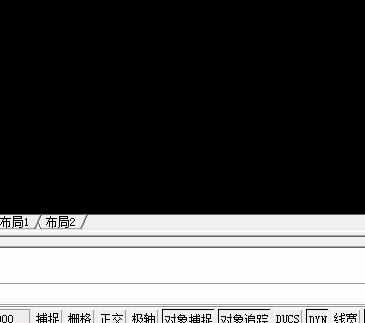
把鼠标放在对象捕捉或对象追踪上,点右键出现“设置”。

点“设置”,弹出“草图设置”对话框。
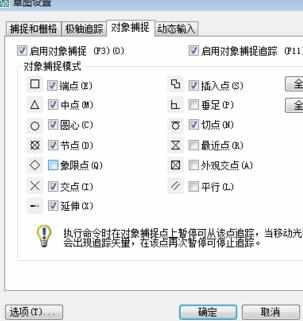
例如在“草图设置”中的“对象捕捉”在中点前打上勾,然后点确定。
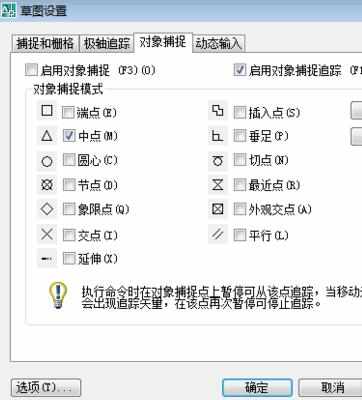
用快捷键“l”,画一条直线,然后打开“对象捕捉”。
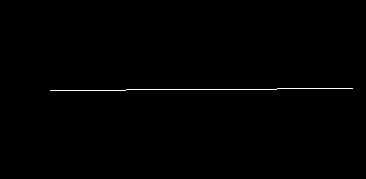
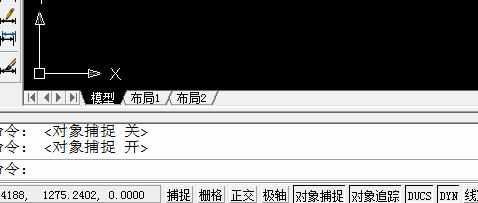
如果以这条直线的中点再垂直画一条直线,当断点接近中点的时候,就会出现中点的标志。
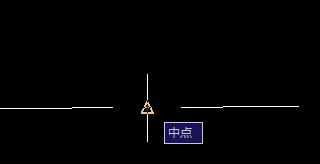
也可以直接在提示框中输入“se”或“ds”快捷键,然后确定,就会出现步骤2.
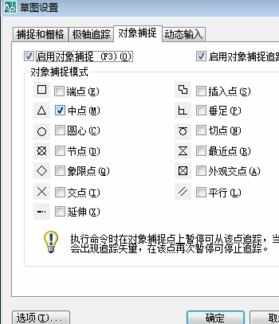
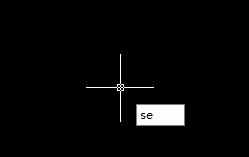

cad画图怎样设置草图设置的评论条评论